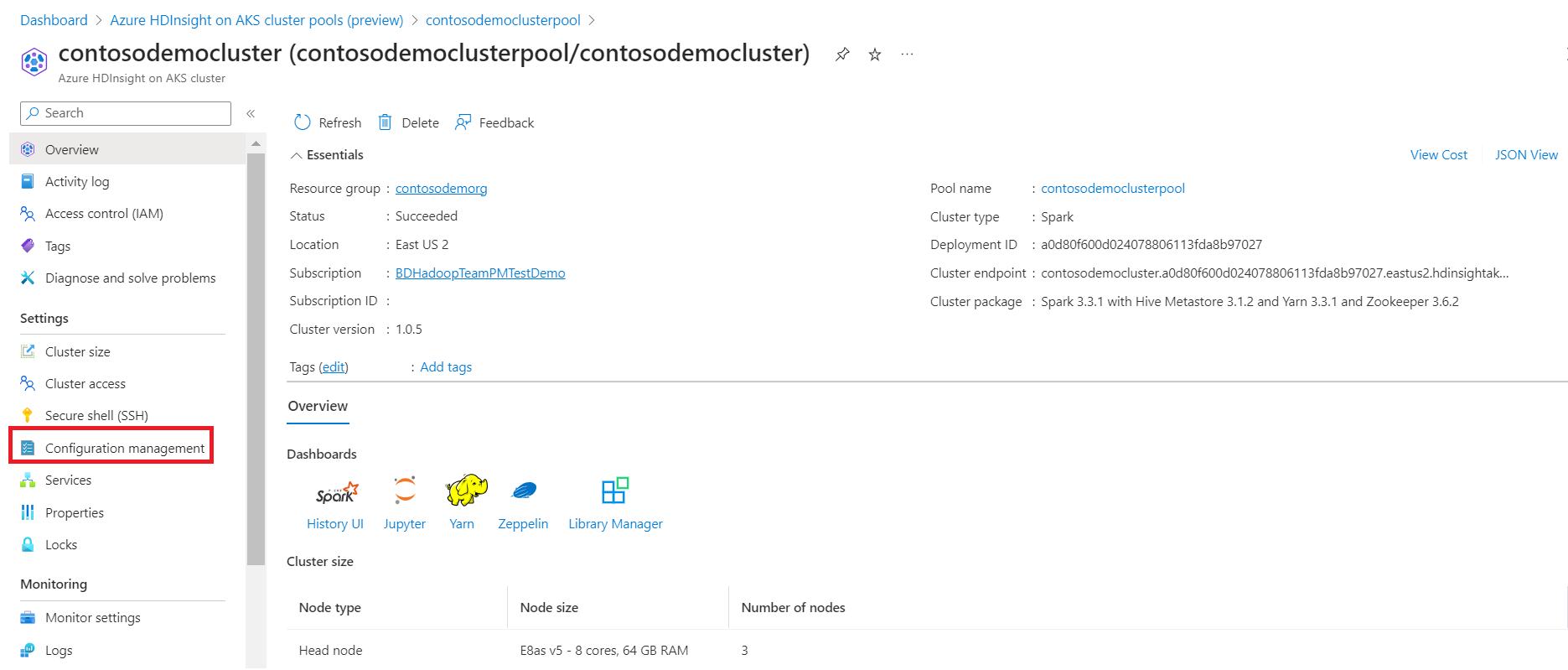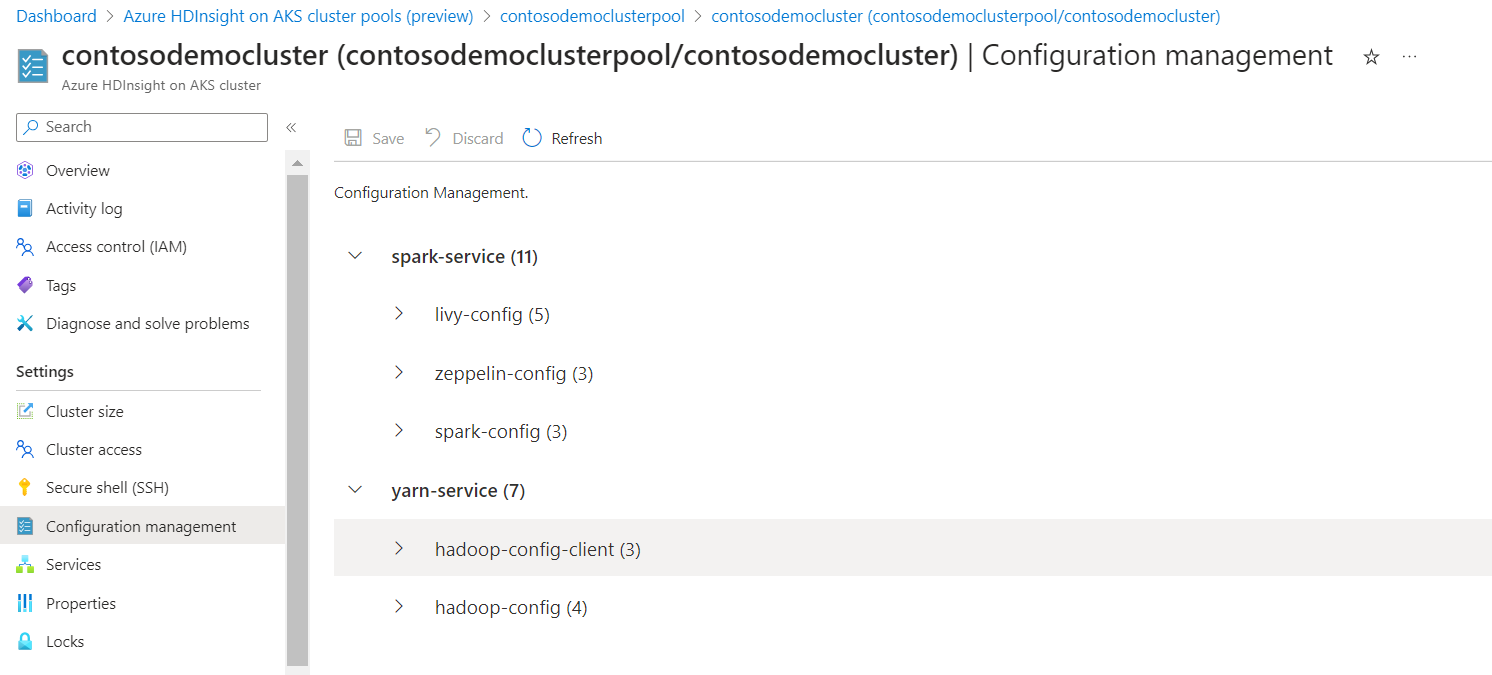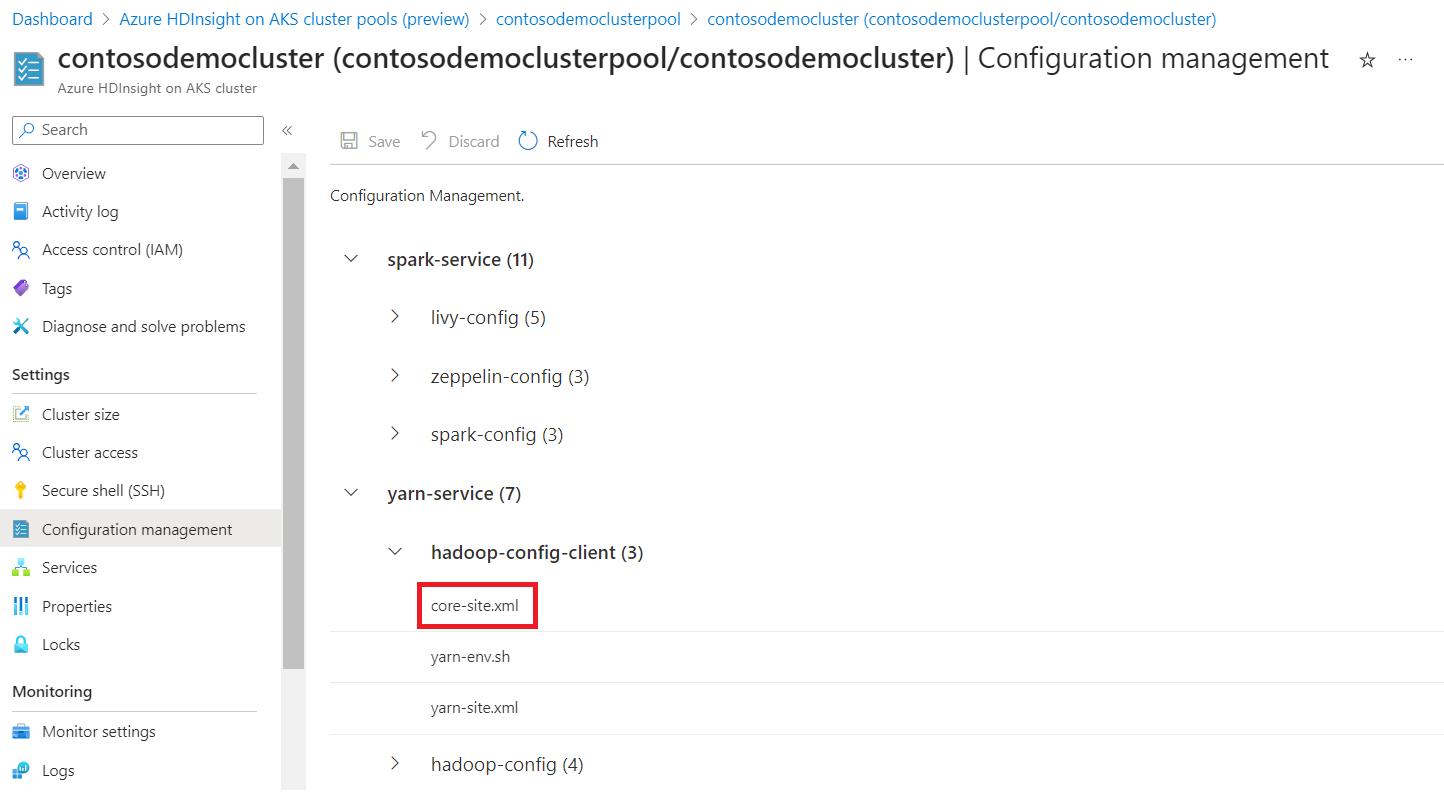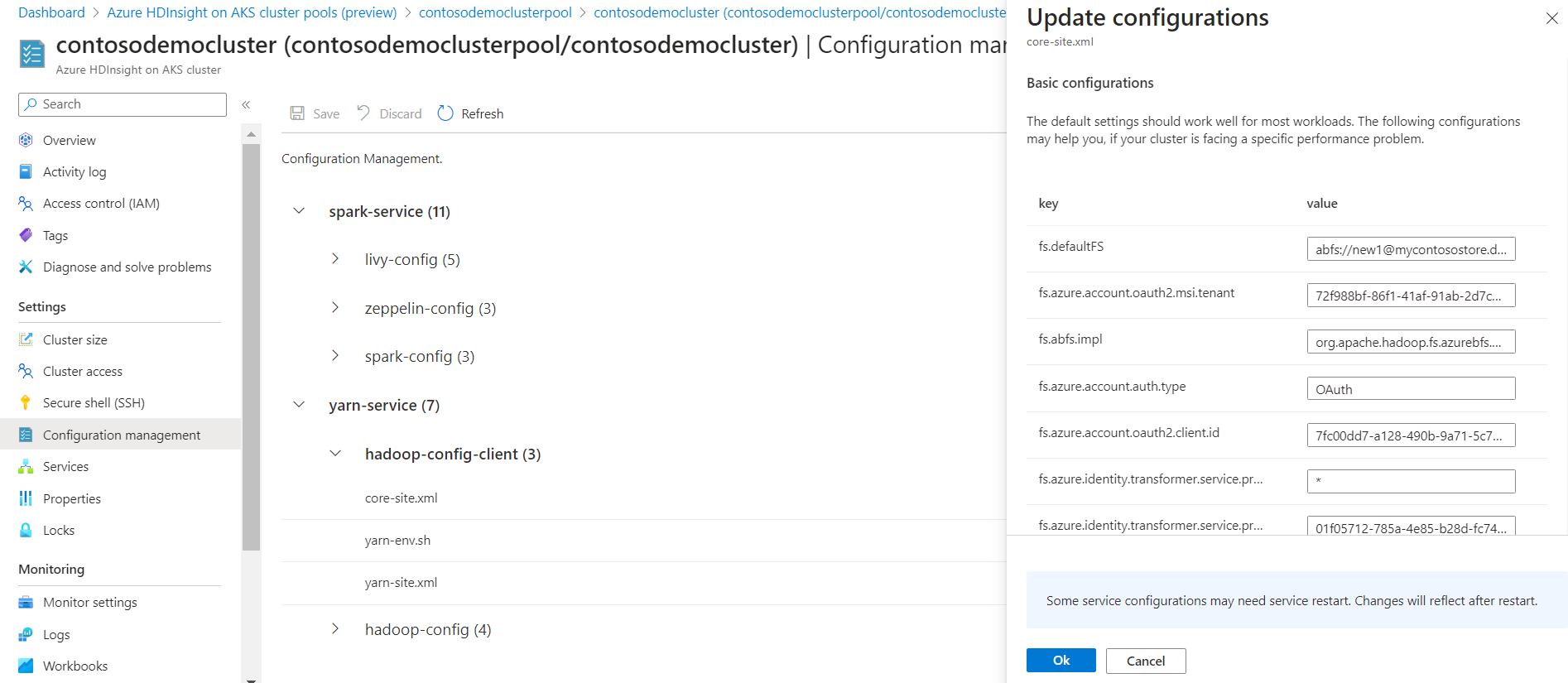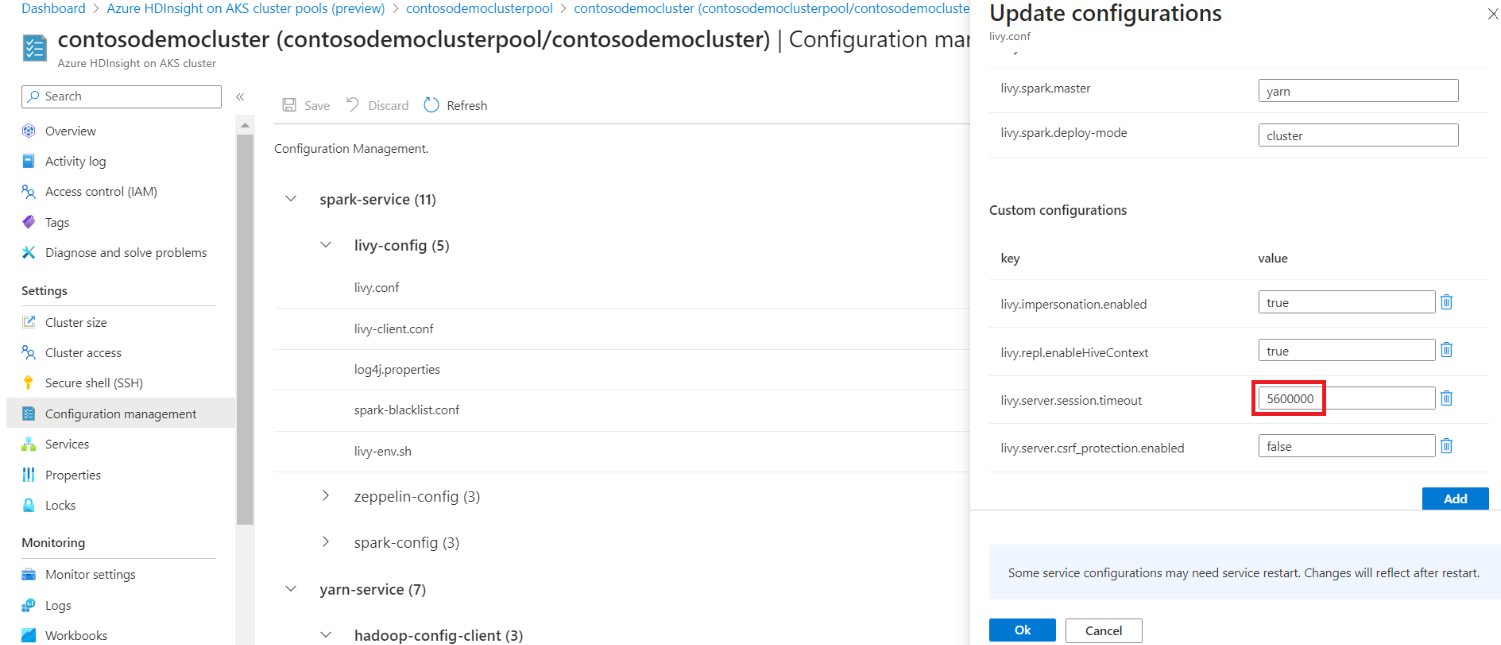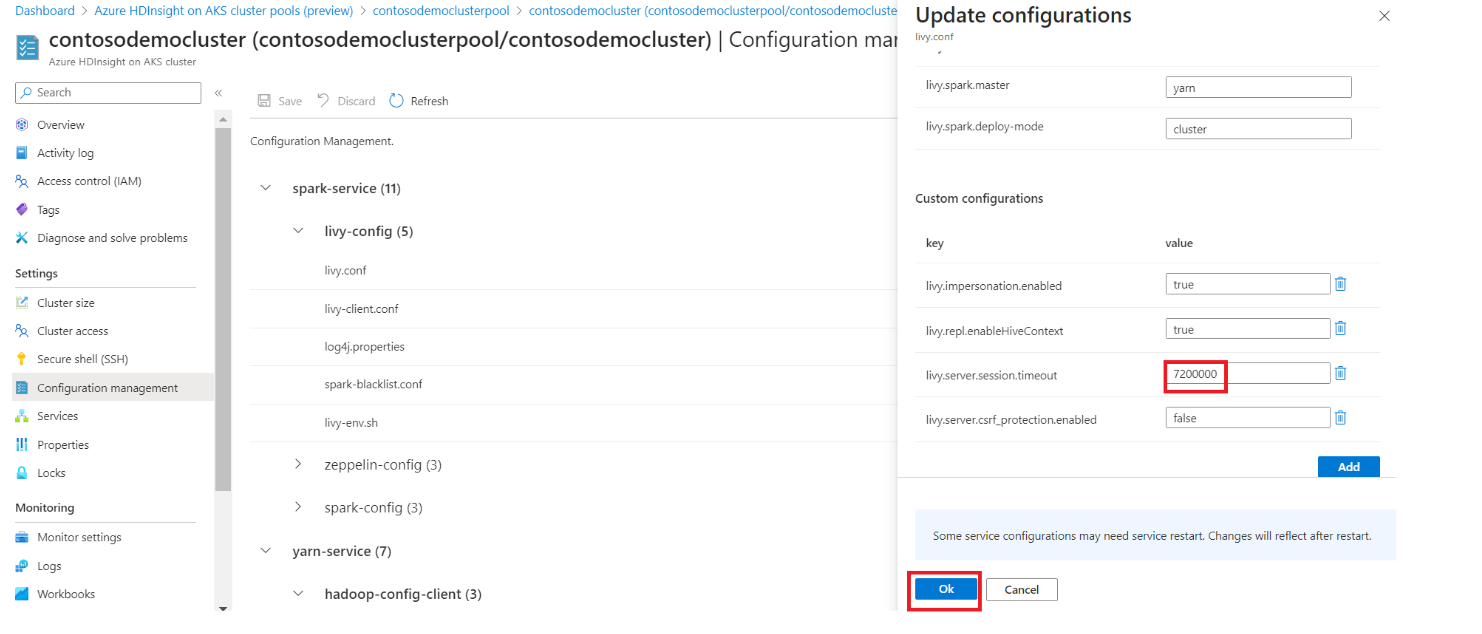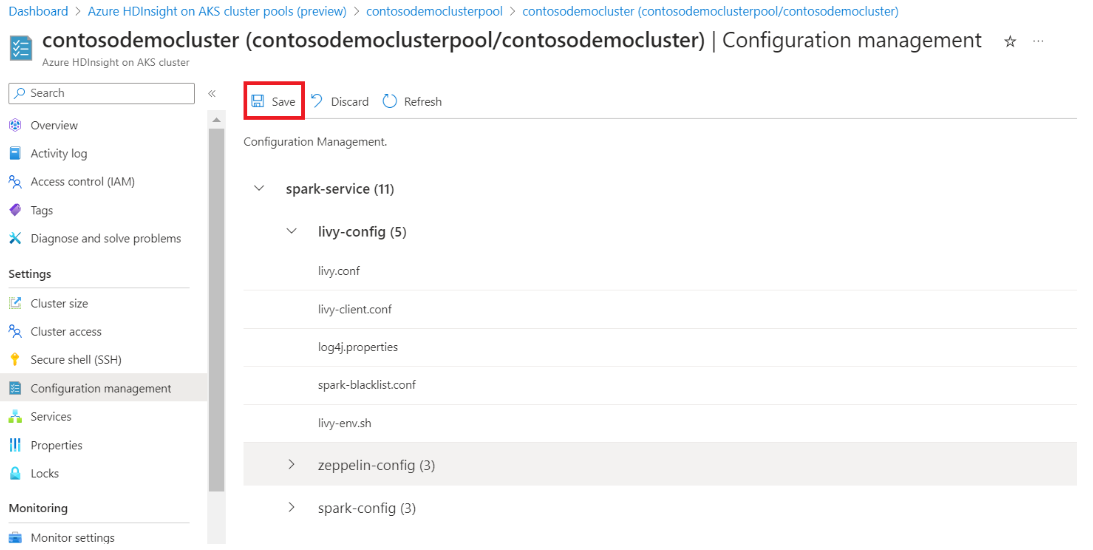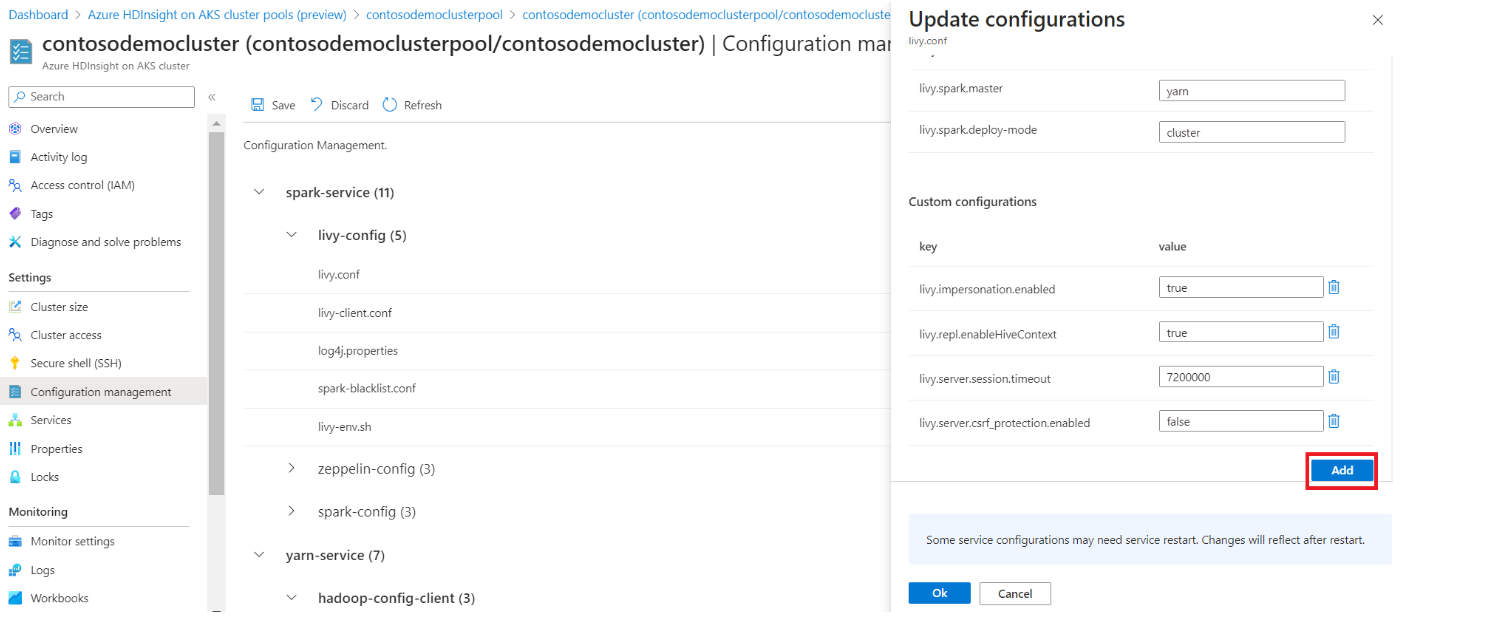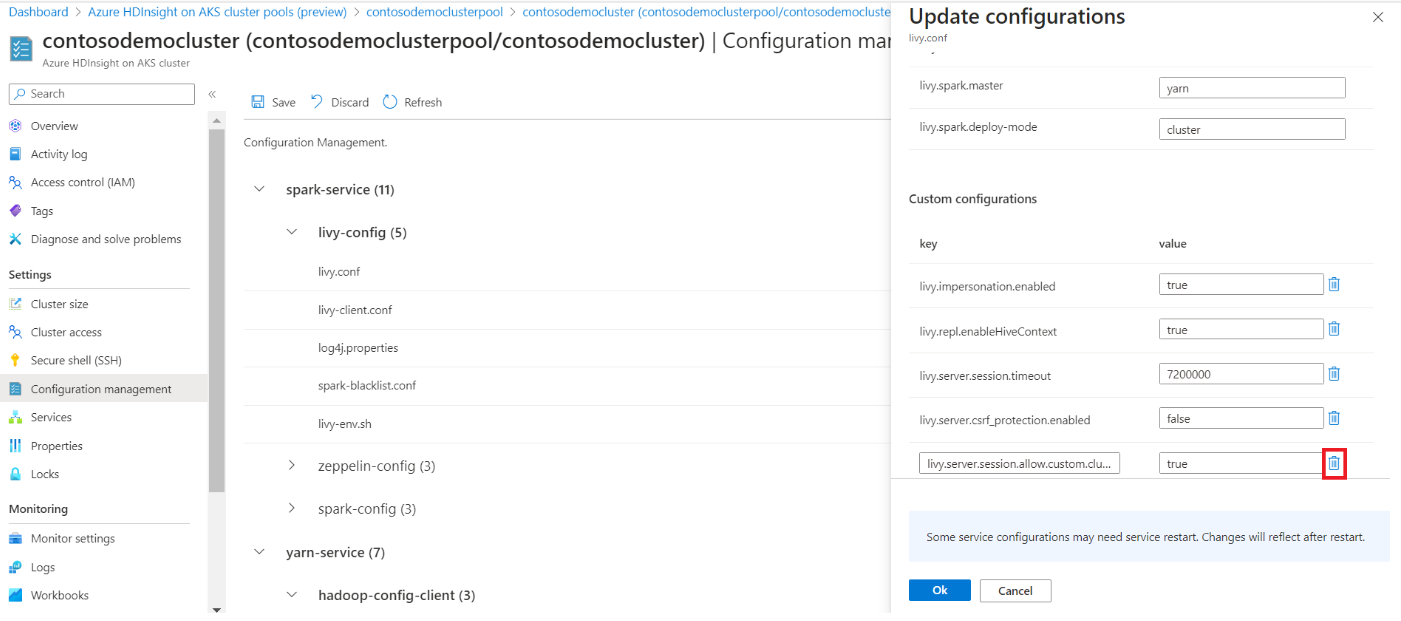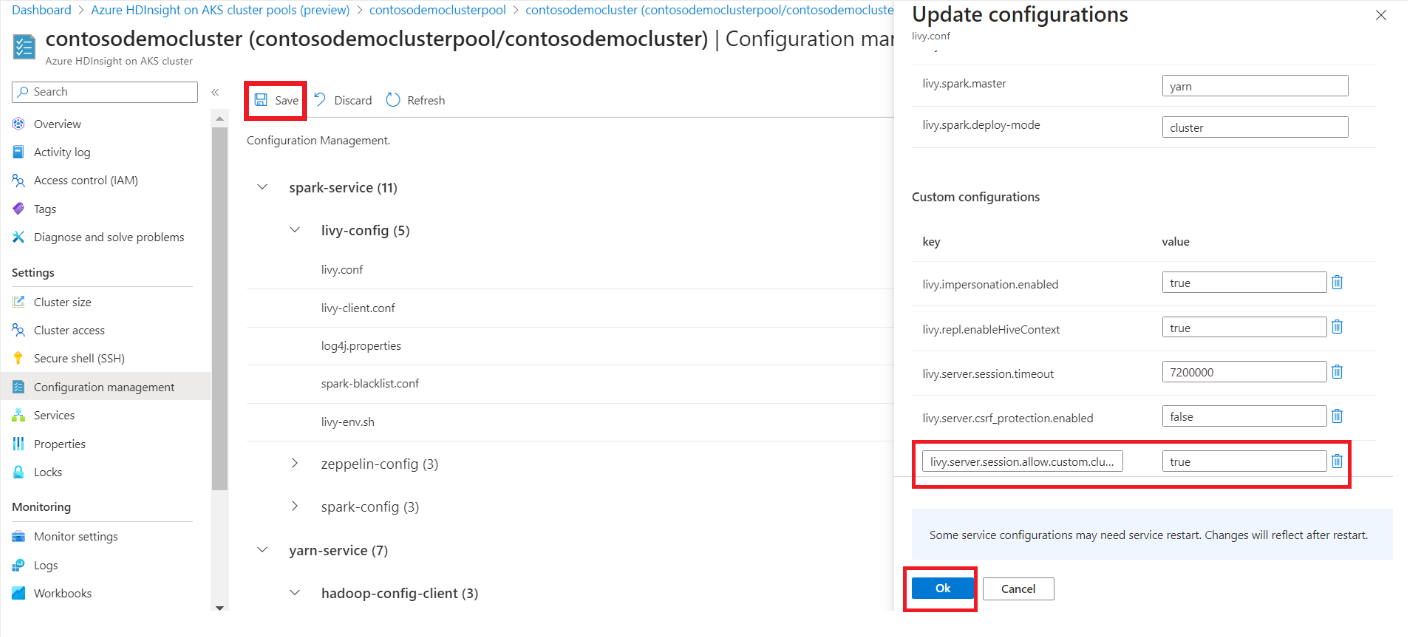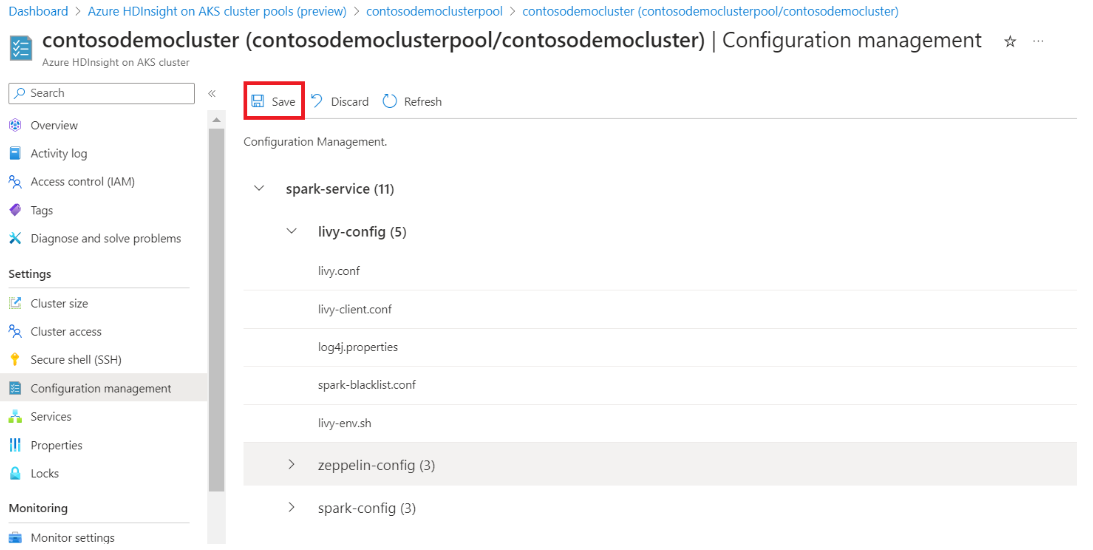Gerenciamento de configuração no HDInsight no AKS com cluster Apache Spark™
Nota
Vamos desativar o Azure HDInsight no AKS em 31 de janeiro de 2025. Antes de 31 de janeiro de 2025, você precisará migrar suas cargas de trabalho para o Microsoft Fabric ou um produto equivalente do Azure para evitar o encerramento abrupto de suas cargas de trabalho. Os clusters restantes na sua subscrição serão interrompidos e removidos do anfitrião.
Apenas o apoio básico estará disponível até à data da reforma.
Importante
Esta funcionalidade está atualmente em pré-visualização. Os Termos de Utilização Suplementares para Pré-visualizações do Microsoft Azure incluem mais termos legais que se aplicam a funcionalidades do Azure que estão em versão beta, em pré-visualização ou ainda não disponibilizadas para disponibilidade geral. Para obter informações sobre essa visualização específica, consulte Informações de visualização do Azure HDInsight no AKS. Para perguntas ou sugestões de recursos, envie uma solicitação no AskHDInsight com os detalhes e siga-nos para obter mais atualizações na Comunidade do Azure HDInsight.
O Azure HDInsight no AKS é um serviço gerenciado baseado em nuvem para análise de big data que ajuda as organizações a processar grandes quantidades de dados. Este tutorial mostra como usar o gerenciamento de configuração no Azure HDInsight no AKS com cluster Apache Spark™.
O gerenciamento de configuração é usado para adicionar configurações específicas ao cluster do Apache Spark.
Quando o usuário atualiza uma configuração no portal de gerenciamento, o serviço correspondente é reiniciado de forma contínua.
Etapas para atualizar configurações
Clique no nome do cluster no pool de clusters e navegue até a página de visão geral do cluster.
Clique na guia de gerenciamento de configuração no painel esquerdo.
Esta etapa leva você às configurações do Spark, que são fornecidas.
Clique nas guias de configuração que precisam ser alteradas.
Para alterar qualquer configuração, substitua os valores fornecidos na caixa de texto pelos valores desejados, clique em OK e, em seguida, clique em Salvar.
Para adicionar um novo parâmetro, que não é fornecido por padrão, clique em "Adicionar" no canto inferior direito.
Adicione a configuração desejada e clique em "Ok" e, em seguida, clique em "Salvar".
As configurações são atualizadas e o cluster é reiniciado.
Para excluir as configurações, clique no ícone de exclusão ao lado da caixa de texto.
Clique em "Ok" e, em seguida, clique em "Salvar".
Nota
Selecionar Salvar reiniciará os clusters. É aconselhável não ter nenhum trabalho ativo ao fazer alterações de configuração, uma vez que reiniciar o cluster pode afetar os trabalhos ativos.
Referência
- Apache, Apache Spark, Spark e nomes de projetos de código aberto associados são marcas comerciais da Apache Software Foundation (ASF).